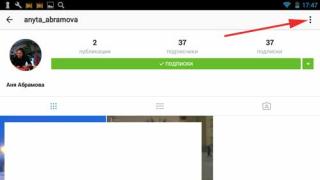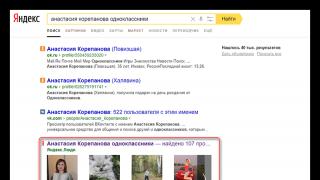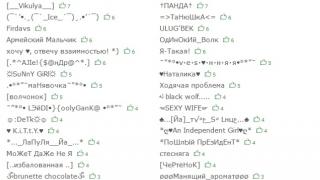چه زمانی "گرم" تبدیل به "خیلی گرم" می شود؟
"آیا پردازنده من بیش از حد گرم می شود؟" - این اولین سوالی است که وقتی کامپیوتر به طور خود به خود خاموش می شود، یخ می زند یا شروع به کند شدن در بازی های منابع فشرده می کند، از خود می پرسیم. پیدا کردن آن دشوار نیست: فقط کافی است هر برنامه ای را که می تواند پارامترها را ردیابی کند، در طول بازی نصب و اجرا کنید، به عنوان مثال، HWMonitor (اگر می خواهید اطلاعات بیشتری نسبت به HWMonitor ارائه می دهد، HWiNFO 64 را امتحان کنید). دما را کنترل کنید تا ببینید آیا پردازنده مقصر است یا خیر.
اگر او واقعاً یک حمام در سوکت ایجاد کند، سؤال مهم بعدی این است که آیا این می تواند به او آسیب برساند؟
بیشتر اوقات، نه. در شرایط عادی، به خصوص در مورد کامپیوترهای رومیزی، گرمای CPU هیچ مشکلی ایجاد نمی کند - به شرط اینکه همه چیز همانطور که باید کار کند. و اگر مشکلی پیش بیاید و دمای پردازنده شما بیش از حد افزایش یابد، حفاظت حرارتی وارد عمل شده و تجهیزات را از آسیب محافظت می کند. با لپتاپها، وضعیت کمی پیچیدهتر است، زیرا خنک کردن پردازندههای مرکزی و گرافیکی در یک قاب نازک چندان آسان نیست. اما حتی در این مورد، سیستم از آسیب جلوگیری می کند، فقط اگر چیزها شروع به بوی سرخ شدن کنند، احتمال مواجهه با یخ زدگی کمی بیشتر می شود.
دمای سی پی یو و شما
کمتر از 60 درجه سانتیگراد: همه چیز عالی است، جای نگرانی نیست.
60-70 درجه سانتیگراد: خوب کار می کند، فقط برای شرایط عادی کمی داغ تر است (می توانید کولر/گرد و غبار را بررسی کنید).
70-80 درجه سانتیگراد: اگر به اورکلاک هستید و سعی می کنید 100 مگاهرتز آخر را کم کنید، ممکن است مشکلی وجود داشته باشد. در غیر این صورت کولرها، گرد و غبار را بررسی کنید و سعی کنید ولتاژ یا چند برابر کننده CPU را کاهش دهید (در صورت امکان).
80-90 درجه سانتیگراد: عملکرد ناپایدار ممکن است، اغلب پردازنده در حد خود کار می کند.
بالای 90 درجه سانتی گراد: خرابی های تقریبا تضمینی، همراه با ولتاژ بالا، می توانند پردازنده شما را در عرض چند ماه از بین ببرند.
اگر اهل اورکلاک نیستید، اما دمای پردازنده شما به 80 درجه سانتیگراد می رسد، این یک علامت جدی است: چیزی آنطور که باید کار نمی کند. این می تواند یک خنک کننده شکسته، خمیر حرارتی ضعیف یا یک رادیاتور پوشیده از گرد و غبار باشد. دمای اکثر پردازندههای رایانه شخصی در حین کار در محدوده 50 تا 70 درجه سانتیگراد قرار دارند، بنابراین اگر خوانشهای شما مرتباً بدون اورکلاک از 80 تجاوز میکند، قطعاً جای نگرانی وجود دارد.
از طرف دیگر، اورکلاک به طور اساسی تصویر را تغییر می دهد. از بین بردن پردازنده بدون تغییر ولتاژ تقریبا غیرممکن است، اما برخی از سناریوهای اورکلاک خودکار در بایوس مادربردها از افزایش ولتاژ استفاده می کنند. اگر پردازنده خود را به سرعت کلاک بالاتر فشار دهید، شایع ترین خرابی به سادگی خرابی سیستم خواهد بود. اما اگر ولتاژ را بیش از حد افزایش دهید و حتی ضریب را افزایش دهید، بله - می تواند منجر به آسیب غیرقابل برگشت شود.
دما در طول اورکلاک از نظر تئوری می تواند به 90 درجه سانتیگراد برسد و همچنان ایمن باقی بماند و حداکثر محدودیت برای بسیاری از پردازنده ها 105-110 درجه سانتیگراد ذکر شده است. اما برای استفاده طولانی مدت، بهتر است بیشتر در دمای 80 درجه سانتیگراد بمانید و فقط گاهی اوقات در زمان اوج بار به 85 درجه سانتیگراد برسید. بعلاوه، فشرده کردن 100 تا 200 مگاهرتز اضافی از یک پردازنده معمولاً به ولتاژ بالاتری نیاز دارد (به یاد داشته باشید: مسیر به یک پردازنده سرخ شده) و تنها 1-3٪ به عملکرد اضافه می کند. و این به شرطی است که پیوند ضعیف کارت گرافیک نباشد، زمانی که اورکلاک پردازنده به هیچ وجه تأثیری نخواهد داشت.
خوشبختانه راه های زیادی برای مقابله با گرمای بیش از حد وجود دارد. رادیاتور و خنک کننده ارائه شده به همراه پردازنده برای استفاده روزمره کاملاً مناسب هستند، اگرچه همیشه به اندازه کافی بی صدا نیستند. در این مورد، بهتر است بیش از حد در اورکلاک نباشید.
گام بعدی کولرهای هوای خوب با قیمت 40 تا 50 دلار خواهد بود و از قبل برای اورکلاک خوب مناسب هستند (در پردازنده های معماری Skylake 4.6 گیگاهرتز فکر کنید). خنک کننده مایع (هزینه حدود 100 دلار) دما را حتی در صورت اورکلاک چند درجه بیشتر کاهش می دهد که به دریافت آن 100-200 مگاهرتز اضافی (4.7-4.8 گیگاهرتز در Skylake) کمک می کند. راهنمای ما را برای انتخاب بهترین ها برای نکاتی در مورد آنچه که باید جستجو کنید، بررسی کنید.
و اگر تمیز کردن کولر کمکی به کاهش دما نکرد، خرید خمیر حرارتی جدید را در نظر بگیرید. این مانند کرم ضد آفتاب است: اگر CPU شما چند سالی است که به سختی کار می کند، کمی خمیر حرارتی تازه به خنک شدن آن کمک می کند.
- یکی از مصرف کنندگان اصلی انرژی در رایانه و همچنین یکی از داغ ترین اجزای آن. بنابراین نیاز به حذف حرارت دائمی دارد. اگر اتلاف گرما از پردازنده مختل شود، بلافاصله منجر به گرم شدن آن می شود. در این مطلب در مورد اینکه در صورت گرم شدن پردازنده کامپیوتر چه باید کرد صحبت خواهیم کرد.
دلیل شماره 1: پردازنده به دلیل گرد و غبار داغ می شود.
اگر پردازنده رایانه شما گرم می شود و دمای آن خارج از محدوده طبیعی است، اولین کاری که باید انجام دهید این است که هیت سینک پردازنده را از گرد و غبار تمیز کنید. برای انجام این کار، باید برق کامپیوتر را به طور کامل خاموش کنید، پوشش جانبی را بردارید و. اگر یک رادیاتور کوچک استاندارد دارید و زیاد با گرد و غبار مسدود نشده است، می توانید آن را بدون جدا کردن از پردازنده تمیز کنید. برای این کار می توانید از یک برس رنگ، یک سواب پنبه یا هوای فشرده استفاده کنید.
گرد و غبار در هیت سینک پردازنده
اگر رادیاتور بزرگ است یا به شدت با گرد و غبار مسدود شده است، برای تمیز کردن کامل باید آن را از پردازنده خارج کنید.
دلیل شماره 2: پردازنده به دلیل مشکلات فن داغ می شود.
یک فن یا خنک کننده برای هدایت هوا از طریق پره های رادیاتور و در نتیجه حذف گرما از آن طراحی شده است. اگر فن معیوب باشد و نچرخد، این امر به ناچار منجر به افزایش دمای پردازنده می شود. فن همچنین ممکن است به طور کامل یا جزئی توسط گرد و غبار یا کابل هایی که در داخل کیس کامپیوتر آویزان هستند مسدود شده باشد.

فن CPU و سیم
برای بررسی نحوه عملکرد فن روی پردازنده، کامپیوتر را با درب کناری باز روشن کنید و آن را تماشا کنید. اگر فن نمی چرخد یا چیزی مانع از درست کارکردن آن می شود، باید اصلاح شود.
دلیل شماره 3. پردازنده به دلیل خنک شدن ضعیف کامپیوتر گرم می شود.
همچنین علت داغ شدن بیش از حد پردازنده می تواند خنک شدن ضعیف کامپیوتر در کل باشد. برای خنک کردن کامپیوتر شما به بهترین نحو ممکن، هوای موجود در آن باید دائما حرکت کند. هوای خنک تازه باید از جلو، کنار و پایین کیس کامپیوتر به داخل کیس کشیده شود و هوای گرم باید از پشت و بالا از کیس خارج شود. این حرکت هوا بهینه ترین است و خنک شدن طبیعی همه اجزا را تضمین می کند.

خنک کننده مناسب کامپیوتر
اگر چنین گردشی در کیس رایانه شما وجود نداشته باشد یا خیلی ضعیف باشد، این می تواند منجر به این واقعیت شود که سیستم خنک کننده پردازنده دیگر با حذف گرما مقابله نمی کند و پردازنده شروع به گرم شدن قابل توجهی می کند. در این صورت لازم است با نصب فن های اضافی، حرکت هوا بهبود یابد.
دلیل شماره 4: پردازنده به دلیل مشکلات خمیر حرارتی در حال گرم شدن است.
خمیر حرارتی خشک می تواند منجر به گرم شدن قابل توجه پردازنده شود، حتی در کیس های کامپیوتری که به خوبی خنک شده اند. بنابراین، اگر همه چیز را امتحان کرده اید، اما پردازنده شما همچنان بالاتر از مقادیر عادی گرم می شود، شاید باید خمیر حرارتی را تغییر دهید.

خمیر حرارتی خشک شده روی هیت سینک پردازنده
برای انجام این کار، باید سیستم خنک کننده پردازنده را بردارید، پردازنده را بردارید، خمیر حرارتی خشک شده قدیمی را بردارید، خمیر حرارتی تازه را روی پردازنده بمالید و همه چیز را دوباره کنار هم قرار دهید. می توانید در مقاله قدیمی ما درباره این روش بیشتر بخوانید.
امروز موضوع ما داغ شدن بیش از حد پردازنده است. قبلاً در مقاله خود در مورد سوختن پردازنده به دلیل گرمای بیش از حد به آن کمی پرداخته ایم. حالا بیایید به این نقطه با جزئیات بیشتری نگاه کنیم.
اولاً می خواهم بگویم: اگر گرم شود ، این طبیعی است ، زیرا ولتاژ الکتریکی به آن اعمال می شود. اما اگر بیش از حد گرم شود، این دیگر خوب نیست و باید با آن برخورد کرد.
ثانیا: تراشه های مدرن (از " AMD" یا " اینتل" - نه چندان مهم) و همچنین، یک سیستم داخلی برای جلوگیری از گرمای بیش از حد و خاموش شدن اجباری در صورت شناسایی داشته باشید. بنابراین داغ شدن و خرابی بیش از حد پردازنده در حال حاضر به اندازه قبل مهم نیست.
چگونه می توان دمای پردازنده را کنترل کرد؟ اول از همه، اینها شاخص های "bios" هستند. بسته به مدل و پیاده سازی آن، پارامتر مورد نیاز ممکن است در بخش های مختلف بایوس قرار گیرد. بیشتر اوقات در بخش "سخت افزار" یا "پاور" قرار دارد و به نام " مانیتور سخت افزاری"(نظارت بر).
در شکل بالا دمای پردازنده (CPU Temperature) و دمای مادربرد (MB Temperature) را مشاهده می کنیم. دما بر حسب درجه سانتیگراد (C) و فارنهایت (F) ارائه می شود.
برای مثال، در اینجا به نظر می رسد که یک سنسور حرارتی خارجی برای گرفتن خوانش دما از پردازنده های قدیمی AMD (اکنون سنسورهای مشابه در خود هسته ساخته شده اند):

برای اندازه گیری دما، ابزارهای سیستمی مختلفی نیز وجود دارد که تعداد زیادی از آنها وجود دارد، اما باید بدانید که همه برنامه ها از قرائت تراشه های حسگر سخت افزاری واقع در مادربرد رایانه استفاده می کنند.
پیش از این، عملکردهای نظارت توسط حسگرهای حرارتی و الکتریکی تخصصی انجام می شد. اکنون میکرو مدارهای ویژه این کار را انجام می دهند. Super Multi IO" آنها همچنین چند کنترلر (یا "کارتون") نامیده می شوند، زیرا آنها نه تنها نشانگرهای مختلف را از سنسورهای ردیابی حذف و پردازش می کنند، بلکه سرعت فن را نیز کنترل می کنند، عملکردهای پورت های موازی و سریال را اجرا می کنند، شامل کنترلرهای ماوس و صفحه کلید، FDD، پورت بازی هستند. ، و غیره. ما در مقاله خود به نحوه تعمیر برد با تعویض مولتی کنترلر نگاه کردیم.
نمونه ای از این کارتون ها را در عکس زیر می بینیم. همانطور که می بینید، مولتی کنترلر بر اساس تراشه Winbond W83627THF ساخته شده است.

توجه داشته باشید: دمای معمولی عملکرد پردازنده باید بین باشد 30 قبل از 60 درجه سانتیگراد (بسته به مدل آن)، چیپست - از 25 قبل از 50 ، و هسته گرافیکی (کارت ویدئو) - از 40 قبل از 70 درجه. طبیعتا بسته به بار روی یک قطعه خاص!
و اکنون میخواهم یک مثال از تمرین بیاورم که خوانش دمای BIOS به من کمک کرد تا گرمای بیش از حد پردازنده را تشخیص دهم.
در یکی از کارهای قبلیام، مادربرد سوختهشده را در رایانه جایگزین میکردم. طبیعتا پردازنده را با سیستم خنک کننده حذف کردم و یک پردازنده جدید نصب کردم. مونتاژ، پیچ در کنار هم، راه اندازی - همه چیز کار می کند. حدود یک هفته بعد از من میخواهند که بیایم و نگاهی بیندازم: رایانه سر و صدای زیادی ایجاد میکند و این باعث میشود حسابدار که روی آن کار میکند نتواند خودش را درک کند :)
می رسم و از آستانه صدای زوزه یک هوادار را می شنوم. در ابتدا، اعتراف می کنم، فکر کردم (این اتفاق برای آنها می افتد)، اما معلوم شد که کولر خنک کننده نویز دارد (پردازنده برای سوکت LGA 775 نصب شده است).
من تصمیم گرفتم به نشانگرهای دمای مادربرد و هسته در BIOS نگاه کنم و از اینکه سنسور "85" درجه سانتیگراد را نشان داد کاملاً شگفت زده شدم. اکنون، حداقل، واضح بود که چرا فن با حداکثر سرعت کار می کند (مادربرد یا خود "سنگ" با تشخیص گرمای بیش از حد، سرعت چرخش خود را افزایش داد).
نکته دیگری که در اینجا قابل توجه است - در شرایط یک هفته کارکرد در این رژیم دما ، هیچ عواقبی از چنین گرمای بیش از حد یافت نشد که به طور معمول منجر به راه اندازی مجدد و انجماد می شود.
ضمناً دلیل گرمای بیش از حد این بود که یکی از گیره های سیستم خنک کننده را کاملاً فشار ندادم. در نتیجه، رادیاتور به طور محکم به پوشش محافظ پردازنده نمی خورد و نمی توانست به طور موثر گرما را از آن بگیرد. پس از رفع مشکل، خوانش دما در "59" درجه ثابت شد.
باید گفت که علائم داغ شدن بیش از حد پردازنده در رایانه های جدید حتی اگر به اجبار سیستم خنک کننده فعال را خاموش کنید ( برق فن را از مادربرد خارج کنید) ممکن است ظاهر نشود. اگر برنامه های نسبتاً «سنگین» (بازی های رایانه ای) را اجرا نکنید، چنین سیستم هایی می توانند برای مدت طولانی پایدار عمل کنند.
به یاد دارم که ما مورد دیگری در بخش فناوری اطلاعات خود داشتیم: آنها یک Athlon قدیمی با علائم "یخ زدن" دوره ای و عملکرد ناپایدار نرم افزار را وارد کردند. از من خواستند ویندوز را دوباره نصب کنم.
با درک شهودی که دلیل آن ویندوز نبود، کیس را باز کردیم و متوجه شدیم که پره های رادیاتور سیستم خنک کننده پردازنده به قدری با گرد و غبار بسته شده است که نوعی "سپر" را تشکیل می دهد که در واقع، سیستم خنک کننده را جدا می کند. رادیاتور از فن، که ناموفق در تلاش برای پراکنده کردن هسته گرم است.
من مجبور شدم کل ساختار را حذف کنم، رادیاتور را از گرد و غبار با یک پیچ گوشتی تمیز کنم، خمیر حرارتی جدیدی بمالم و همه چیز را دوباره کنار هم بگذارم. پس از این، رایانه به طور پایدار کار کرد و سؤال نصب مجدد ویندوز به طور خودکار ناپدید شد :)
می خواهم چه چیزی را بفهمی؟ توجه به گرمای بیش از حد پردازنده (مانند سایر اجزای رایانه شخصی) باید مورد توجه قرار گیرد.
چگونه از داغ شدن بیش از حد CPU جلوگیری کنیم? هنگام نصب (یا تعویض) رادیاتور، حتما از خمیر حرارتی استفاده کنید. همانطور که در عکس زیر نشان داده شده است، قدیمی را با دقت بردارید و یک لایه جدید را به صورت یک لایه نازک روی پوشش محافظ بالایی آن بمالید:

می توانید خمیر را به طور مساوی با انگشت خود روی سطح پخش کنید (همانطور که در عکس نشان داده شده است). من شخصا از یک کارت اعتباری قدیمی استفاده می کنم که کار نمی کند. پلاستیک سخت آن امکان توزیع یکنواخت خمیر حرارتی روی سطح را فراهم می کند.
من از رب زلمان استفاده میکنم. این در بطری های مخصوص فروخته می شود و مجهز به برس برای کاربرد راحت تر است.

اصلاً چرا به خمیر حرارتی نیاز دارید؟ او نقش بسیار مهمی در جلوگیری از داغ شدن بیش از حد پردازنده! برای حذف موثر گرما از هسته داغ، سطح زیرین رادیاتور باید خیلی محکم به پوشش محافظ آن (در مدلهای قدیمیتر، مستقیماً روی تراشه پردازنده) قرار گیرد.
بست ها درجه مناسبی از تناسب را ارائه می دهند، اما مشکل اینجاست که مهم نیست بست ها چقدر خوب باشند و سطح زیرین خود رادیاتور چقدر خوب صیقل داده شده باشد، باز هم ریز خراش ها و شکاف های ریز بین پردازنده و پردازنده وجود دارد. سیستم خنک کننده آن
همین «شکافها» همان چیزی است که خمیر حرارتی باکیفیت برای پر کردن آن طراحی شده است. از آنجایی که از نظر حرارتی رسانا است، با جمع آوری گرما از کل سطح و انتقال آن به رادیاتور، که گرما توسط یک فن از آن خارج می شود، راندمان خنک کننده کلی را به طور قابل توجهی افزایش می دهد.
موارد خنده دار نیز وجود دارد: یک رایانه شخصی برای تعمیر / نگهداری به ما مراجعه کرد. تشخیص گرمای بیش از حد است، نتیجه آن خاموش شدن خود به خود است (حفاظت از گرمای بیش از حد فعال می شود). ما آن را منفجر کردیم و تصمیم گرفتیم خمیر حرارتی پردازنده را تغییر دهیم. تعجب من را تصور کنید که پس از برداشتن خمیر قدیمی زیر آن، این تصویر را کشف کردم:

کامپیوتر از چین به ما رسید (به همراه مجموعه ای از تجهیزات اندازه گیری)، اما چرا هنگام اجرا، برچسب ها حذف نشدند؟! علاوه بر هر چیز دیگری، یک لکه پلی اتیلن شفاف با دقت به بیضی چسبانده شد! به نظر شما ضریب هدایت حرارتی چنین اضافات "خوب" چقدر است؟ :) پردازنده تا 76 درجه سانتیگراد گرم شد!
با کمک چاقوی لوازم التحریر، الکل و فلان مادر، این آبروریزی را از بین بردند، خمیر حرارتی جدید زدند و دمای حرارت در نهایت 61 درجه شد.
من شخصا برای رفع مشکل گرمای بیش از حد، از رادیاتور برجی بر روی لوله های مسی در کامپیوتر خانگی خود استفاده کردم. مس (برخلاف آلومینیوم) گرما را بهتر هدایت میکند و طراحی کلی سیستمهای خنککننده «برج» آن را برای مقابله با مشکل گرمای بیش از حد پردازنده بسیار مؤثرتر میکند.
این همان چیزی است که مدل Scythe من به نظر می رسد کاتانا 3».

همچنین توجه شما را به این نکته جلب می کنم که فن های خوب (با کیفیت) دارای سه یا حتی چهار سیم برای اتصال هستند. سیم های اضافی به شما این امکان را می دهند که به صورت برنامه ریزی شده سرعت چرخش آنها را کنترل کرده و گام این چرخش را تنظیم کنید.
به عنوان مثال، بسته بندی یک پنکه ال ای دی 8 سانتی متری که اخیراً خریداری کرده ام به شرح زیر است:

بیایید نمادهای اصلی را مرور کنیم:
- دور در دقیقه- تعداد دور در دقیقه "دور در دقیقه".
- ولتاژ- ولتاژ تغذیه دستگاه
- جاری- مصرف جریان (به آمپر)
- جریان هوا- جریان هوای ایجاد شده توسط کولر
- سر و صدا- سر و صدای تولید شده
تمام پارامترهای اصلی مربوط به دما، سرعت چرخش و ولتاژ را می توان با استفاده از برنامه فوق العاده اندازه گیری کرد. فن سرعت"، که من به شما پیشنهاد می کنم. این برنامه قرائت هایی را از یک چند کنترلر دریافت می کند (ما در بالا در مورد آن صحبت کردیم) که به نوبه خود داده ها را از تراشه های مختلف شمارنده و سنسور واقع در مادربرد می گیرد.
من نمی توانم مقاومت کنم و به طور جداگانه در مورد محصولات شرکت زالمان صحبت خواهم کرد، من واقعا آنها را دوست دارم! :) به طور کلی زالمان در سیستم های خنک کننده کامپیوتر همانند اینتل در تولید پردازنده (برند محترم و بسیار محترم) است.
به عنوان مثال، خنککننده بستهبندی شده آنها چگونه به نظر میرسد که برای جلوگیری از داغ شدن بیش از حد پردازنده طراحی شده است:

مجموعه تحویل شامل یک کیت نصب برای تخته های مختلف است. علاوه بر این، بست آنقدر جهانی است که به شما امکان می دهد ساختار را روی طیف وسیعی از سوکت های پردازنده (کانکتورها) نصب کنید. قابل ذکر است که هر دو سی پی یو اینتل و AMD پشتیبانی می شوند!
در اینجا لوازم جانبی اضافی برای خود سیستم خنک کننده وجود دارد:

کمی جزئیات بیشتر:
- (1 و 2) - عناصر چفت و بست
- 3 - "backplate" (قسمت پایین پایه خنک کننده. در قسمت پشتی مادربرد قرار دارد)
- 4 - کنترل کننده سرعت فن روی پردازنده (نمایش داده شده در پنل جلو یا عقب کیس) نام علمی - ” رئوباس»
- 5 - کابل های منبع تغذیه
به خود رادیاتور نگاه کنید. این چیزی است که من در دست دارم! :)

طراحی عظیم و در عین حال زیبا:

بنابراین، در سیستم خنک کننده کوتاهی نکنید: گرم شدن بیش از حد پردازنده هرگز برای کسی ضرری نداشته است. و مال شما پس از نصب چنین "اسباب بازی" به سادگی زیبا به نظر می رسد! :)
بیایید چند کلمه در مورد سازماندهی کلی (کلاسیک) سیستم خنک کننده در داخل بگوییم. می توان آن را به شرح زیر توصیف کرد: یک فن بر روی دیوار جلوی کیس (زیر پانل تزئینی جلویی) قرار داده شده است. برای تزریق هواداخل واحد سیستم یک فن دیگر روی دیواره پشتی کیس نصب شده است، اما این فن در آن کار می کند دمیدن هوابیرون
در یک مورد بسته، چنین ترکیبی کشش بسیار قابل توجهی را فراهم می کند. در داخل، گویی یک توربین بزرگ شروع به کار می کند: هوای خنک از اتاق به داخل می رود و با عبور از کل "پر کردن" رایانه به بیرون پرتاب می شود.

یک طرح خنک کننده (غیر سنتی) دیگر وجود دارد: بسیاری از فن ها در یک واحد سیستم بسته نصب شده اند که همه آنها برای دمیدن هوا در داخل کار می کنند. در حین کار ، آنها فشار اضافی را در داخل محفظه ایجاد می کنند ، که تحت تأثیر آن هوای گرم به معنای واقعی کلمه از سوراخ های متعدد در محفظه "فشرده" می شود.

و برای درک بهتر اهمیت خنک کننده و جلوگیری از گرمای بیش از حد، من یک بار دیگر عکسی از خودم ارائه می کنم و امیدوارم توصیه هایی که در این مقاله بیان کردیم به شما کمک کند از چنین پدیده ناخوشایندی مانند گرم شدن بیش از حد پردازنده جلوگیری کنید.
و در نهایت، ویدیویی را در مورد نحوه مونتاژ پردازنده های رایانه تماشا کنید:
وضعیت به شرح زیر است. من برای ارتقاء آماده بودم، از تبلیغات در یک فروشگاه کامپیوتر استفاده کردم و بسیاری از چیزها را به صورت اقساطی خریدم. شامل:
مادربرد ASUS Socket-AM3+ SABERTOOTH 990FX
پردازنده AMD FX-8150 3.6GHz 16Mb DDR3-1866 Socket-AM3+ OEM
کارت گرافیک GigaByte GeForce GTX 670 2048MB 256bit GDDR5
سمت چپ با پیکربندی قدیمی:
کولر IceHammer IH-4500 (Al+Cu، پایه مسی، 1000-2000rpm 15-25dBA)
حافظه 2 * Patriot PC3-12800 / DDR-III / 4Gb / 1600MHz
پیکربندی جدید مونتاژ و راه اندازی شده است. این اولین بار نیست که این کار را انجام می دهم، بنابراین همه چیز خیلی سریع و نسبتاً حرفه ای اتفاق افتاد. سیم کشی در مسکن یک هنر است، بنابراین با هر تلاشی ماهرتر می شوم. به نظر می رسد زمان آن رسیده است که یک بطری شامپاین را روی واحد سیستم بکوبید، خوشبختانه کیس از مواد خوبی ساخته شده است و در برابر ضربه مقاومت می کند. اما آنجا نبود. من عادت دارم (و به درستی) هر بار که رایانه شخصی را جمع آوری می کنم، آزمایش دما را انجام دهم. مهم نیست کجا - بایوس یا سیستمی که قبلاً نصب شده است. زمان اندازهگیری، صدای فنها، راهاندازی برنامههای «سنگین» و خوانش سنسور دما میتواند چیزهای زیادی در مورد مونتاژ ما بگوید. و یک بار دیگر متقاعد شدم که مجموعه های آماده ارزان قیمت از فروشگاه ها در این زمینه چقدر بد هستند.
اما بیایید حواسمان پرت نشود. به طور کلی دمای پردازنده من به طرز مشکوکی عجیب است:
http://litl-admin.ru/wp-content/uploads/2012/07/03da71e5e4cc3fb7c80e2f19da81e6fc.jpg
برای پردازنده های نسل قدیمی AMD، دمای 60-70 درجه طبیعی است. اما ما در عصر فناوری نانو هستیم، بنابراین چنین دماهایی در حال حاضر بسیار زیاد در نظر گرفته می شوند. در اسکرین شات برنامه HWMonitor64bit می بینید که دمای پردازنده به 47 رسیده است. به نظر می رسد چیزی نیست، اما این عملا یک کامپیوتر ساده است. بدون دوبار فکر کردن، تست استرس پردازنده AIDA64 را اجرا کردم. متأسفانه، عکسی از آن فرآیند حفظ نشد، اما حرف من را قبول کنید - در 20 دقیقه دما افزایش یافت و بعد از 57 درجه به افزایش ادامه داد. در همان زمان، در کنترل دستی سرعت فن در IceHammer IH-4500، سرعت را کمی بالاتر تنظیم کردم: از 950 تا 1250 دور. من نمی خواستم انقلاب های بیشتری انجام دهم، زیرا ... سر و صدا ظاهر می شود پردازنده من اورکلاک نیست، بنابراین سرعت چرخش را به طور غیر اصولی افزایش نمی دهم. بر اساس توضیحات پردازنده من در وب سایت سازنده، مشخص است که دمای بحرانی +61 درجه است. سپس امتحان را متوقف کردم و شروع به فکر کردن و نوشتن در انجمن ها کردم.
فکر کردن به راه حل
بنابراین، پردازنده ای وجود دارد که طبق تعریف، نباید خیلی داغ شود. یک کولر وجود دارد که یک محصول رده بالا نیست، اما هنوز دارای 5 لوله گرما، یک رادیاتور بزرگ با یک فن بی صدا است. چندین گزینه پیش می آید:1. خمیر حرارتی بد. من مدل را به خاطر ندارم، اما به نظر می رسد که من آن را روی یک CoolerMaster ساده نصب کردم، که همراه با یک کولر قدیمی همراه بود. من همیشه از خمیر حرارتی غافل بودم و معتقد بودم که نقش زیادی ندارد. اونی که همراه کیت هست کافیه در بیشتر موارد این درست است. اما در مورد من هیچی وجود نداشت، بنابراین آن را با چیزی که در دست داشتم آغشته کردم. خمیر حرارتی را عوض می کنیم.
2. خود کولر ضعیف به مادربرد محکم شده بود.ممکن است بعداً ببینید که اینطور بوده است. بیایید بست را بررسی کنیم.
3. کولر ضعیف.این بعید است، اما من آماده خرید یک دستگاه جدید هستم، به خصوص که IceHammer برای سیستم قدیمی برای من مفید خواهد بود. ما یک مورد جدید را می خریم و نصب می کنیم.
داده شده
درس های شیمی را به یاد دارید؟ بنابراین اکنون شرایط مشکل را می نویسیم. یک واحد سیستم وجود دارد:http://litl-admin.ru/wp-content/uploads/2012/07/7faf655e9cc7ca7e1fe108158836e344.JPG
خنک کننده در کیس کم و بیش تنظیم شده است. میزهای گردان در همه جا قرار دارند: 1 قطعه در پشت برای 120 میلی متر، 2 قطعه در 92 میلی متر در پشت در کنار، 1 قطعه در 92 میلی متر در جلو در دیوار جانبی:
http://litl-admin.ru/wp-content/uploads/2012/07/06736fef88efec5c21f5e42a71981e93.JPG
... که برای کاهش سرعت به آداپتور مخصوص متصل می شود:
http://litl-admin.ru/wp-content/uploads/2012/07/24039c09ce8b9aae4b1881952fb13e03.JPG
وظیفه ما تعویض کولر است. حالا همه چیز به این شکل است:
http://litl-admin.ru/wp-content/uploads/2012/07/4a80030cc02dbd9e7ce95a65795ad291.JPG
همه خنک کننده های خوب و قدرتمند همیشه با باز کردن کامل مادربرد نصب می شوند. بست های اصلی که روی مادربرد هستند باز شده و بست های همراه کولر نصب می شوند. برای انجام همه این کارها، باید مادربرد را از کیس جدا کنید. برای انجام این کار، آن را از "بار" آزاد می کنیم: قطعات آهن و کابل های مختلف را بیرون می آوریم.
http://litl-admin.ru/wp-content/uploads/2012/07/80edfcda461f53be1f49ded53dd1fb64.JPG
بعد از اینکه کل ساختار را حذف کردم، شروع به نگاه کردن می کنم. بست ها را بررسی می کنیم، نکته دوم حدس من. از پایین همه چیز عادی به نظر می رسد. واشرهای قرمز یک اثر آب بندی ایجاد می کنند. به نظر می رسد در حال حاضر همه چیز خوب است:
http://litl-admin.ru/wp-content/uploads/2012/07/f6a0f4e274c68f7b6e8e21511eda372f.JPG
به نمای جلو نگاه می کنم. من هیچ شکافی نمی بینم. به نظر می رسد همه چیز نیز خوب است:
http://litl-admin.ru/wp-content/uploads/2012/07/d59e69bfc83b3b0fd8139fcdfa7cf80c.JPG
اما از سوی دیگر، این دیدگاه ظاهر می شود:
http://litl-admin.ru/wp-content/uploads/2012/07/4618801a979b56b32f8f1259ce3e14ec.JPG
http://litl-admin.ru/wp-content/uploads/2012/07/1699630239be12845a5cabfe1dbf1683.JPG
اینجا محل دفن سگ است. اکنون تصویر بزرگ نمایان می شود: هنگام نصب یک پلت فرم جدید اشتباه کردم. یعنی سفتی سازه را بررسی نکرد. آن ها سکویی که کولر روی آن قرار دارد از یک طرف کمی بالاتر از طرف دیگر بود. در نتیجه، یک microgap ظاهر شد که بر دمای پردازنده تأثیر گذاشت. من کل ساختار را حذف می کنم.
تعویض کولر
چون تصمیم گرفتم کولر رو عوض کنم میپرسم. پیشنهادات زیادی وجود دارد. تقریباً همه به دلیل این واقعیت که بسیاری از کولرها به سادگی در دسترس نیستند حذف شده اند. پیدا کردن کولر بهینه کار سختی است. بودجه کمی کاهش یافته است. در نتیجه یک مکالمه خصوصی با دیپ کول فراستوین دیدم.http://litl-admin.ru/wp-content/uploads/2012/07/57c1957d1982f297ef4b56a84dfb033f.JPG
یک جعبه معمولی، چیز خاصی نیست. داخل آن خمیر حرارتی است (نمیتوانم علامتها را بخوانم) و مجموعهای از بستهای مختلف، از جمله AM2/AM3. دستورالعمل نیز وجود دارد.
http://litl-admin.ru/wp-content/uploads/2012/07/c0b411536ef17dfd125e490517ddee58.JPG
همانطور که می بینیم، تنها 4 لوله حرارتی در خنک کننده در مقابل 5 لوله در IceHammer سابق وجود دارد. خوب، بیایید به یک سیستم رادیاتور جدید، شامل 2 خنک کننده بی صدا، تکیه کنیم.
http://litl-admin.ru/wp-content/uploads/2012/07/a03730711e935ee6f7cae887722317dc.JPG
بعد موضوع فناوری است. ما همه چیز را طبق دستورالعمل مونتاژ می کنیم. به هر حال، مونتاژ آن راحت تر از قدیمی است. چیزهای زیادی برای راحتی کاربر ارائه شده است. خمیر حرارتی همراه کیت را زدم. هر چند که لازم بود آن را سالم بازی کند و یک بهتر بخرد. اما من قصد ندارم در آینده نزدیک آن را اورکلاک کنم، بنابراین باید بیش از حد کافی باشد. این روش زمان زیادی نگرفت. به خروجی می رسیم: